Empower でベースライン引き算を実行する方法 - WKB10153
Article number: 10153To English version
目的または目標
Empower クロマトグラムでベースライン引き算を実行する。
環境
- Empower 3
- LC 吸光度または MS データ
手順
- [メソッドセット編集]を開きます。
- 生成チャンネルを選択し、右クリック > [新規作成]> [生成チャンネル]を選択します。
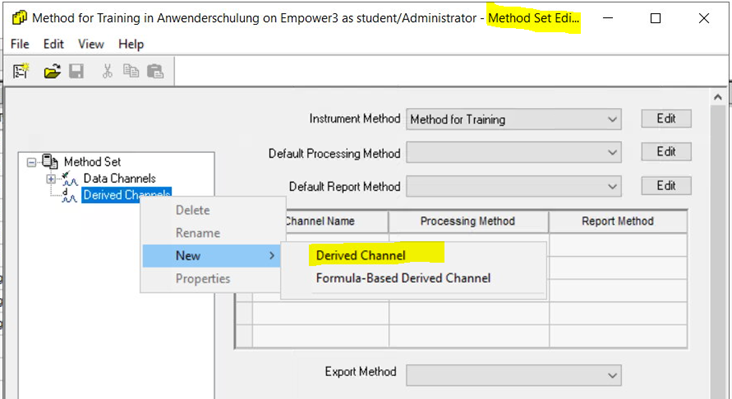
- [一番目のチャンネル(のみ)]タブで、[定数]フィールドの値を 1.0 のままにし、[チャンネル]フィールドのドロップダウンメニューから目的のチャンネルを選択します。
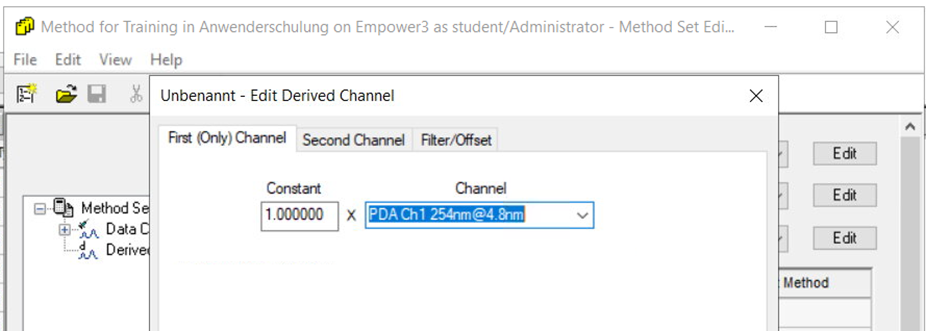
- [二番目のチャンネル]タブから、[演算子]フィールドで[-]を選択し、[定数]を 1.0 のままにし、[チャンネル]フィールドで、[一番目のチャンネル(のみ)]に使用するのと同じチャンネルを選択します。
ラベル「ブランク」に置かれた注入ラベルからのサンプル選択を有効にします 
- 新しい生成チャンネルに「ブランク引き算」という名前を付けます
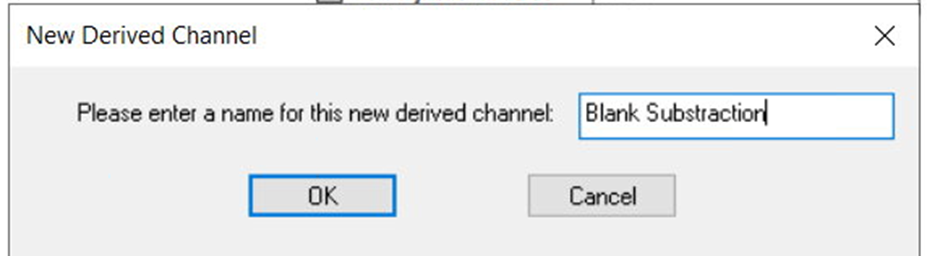
- 生成チャンネル「ブランク引き算」を選択し、引き算の[解析]メソッドを選択します。例:Soft Drink Apex Track
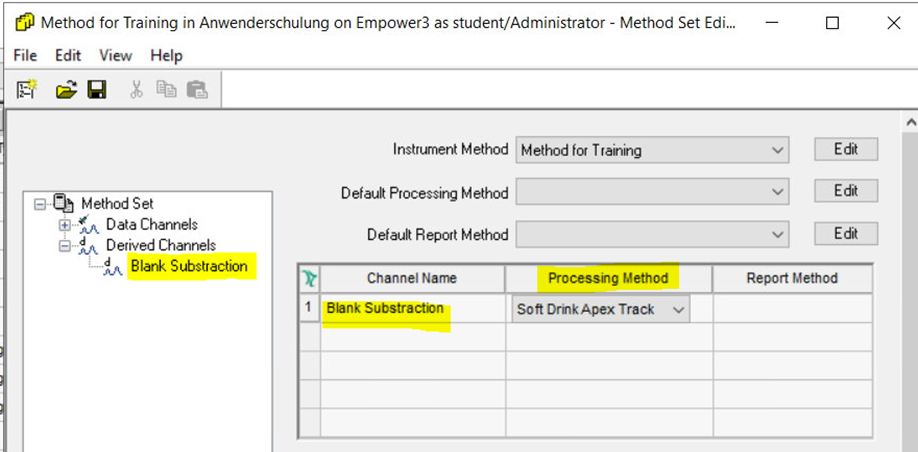
- [サンプルセット > サンプルの変更]で、差し引く対象のブランクに「ブランク」というラベルが付いていることを確認します
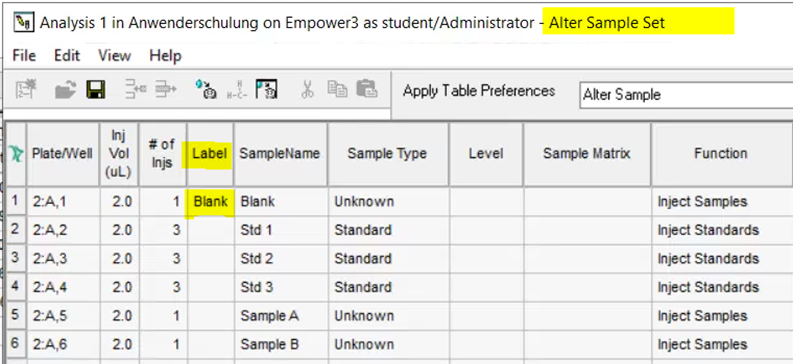
- この変更されたメソッドセットでサンプルセットを解析します。引き算の結果は結果セットに表示されます。
追加情報
これは、LC 吸光度データと MS データの両方に適用します。MS データの場合、[MS CODA]タブで CODA を有効にします。
id10153, 7890ヘッドスペース サンプルセット, baseline, chromatogram, EMP2LIC, EMP2OPT, EMP2SW, EMP3GC, EMP3LIC, EMP3OPT, EMP3SW, EMPGC, EMPGPC, EMPLIC, EMPOWER2, EMPOWER3, EMPSW, method set, sample set, SUP